الإعلانات
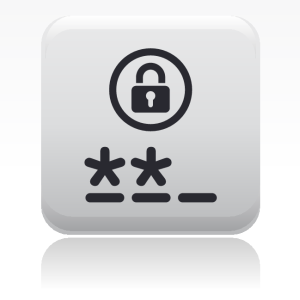 يجب أن تكون حماية الكمبيوتر بكلمة مرور ممارسة شائعة ، خاصة إذا كان من المحتمل أن يتمكن العديد من الأشخاص من الوصول الفعلي إليها. يوفر Windows عدة مستويات يمكنك من خلالها تعيين كلمات مرور لقفل حساب المستخدم الخاص بك. ستقدم لك هذه المقالة جميع الخيارات الشائعة ونأمل أن يعمل أحدها لك.
يجب أن تكون حماية الكمبيوتر بكلمة مرور ممارسة شائعة ، خاصة إذا كان من المحتمل أن يتمكن العديد من الأشخاص من الوصول الفعلي إليها. يوفر Windows عدة مستويات يمكنك من خلالها تعيين كلمات مرور لقفل حساب المستخدم الخاص بك. ستقدم لك هذه المقالة جميع الخيارات الشائعة ونأمل أن يعمل أحدها لك.
حتى قبل أن نبدأ بكلمة مرور تحمي جهاز الكمبيوتر الخاص بك ، يرجى التأكد من فهم كيفية إنشاء كلمة مرور قوية. إليك بعض المقالات لمساعدتك:
- 5 مولدات كلمة مرور مجانية لكلمات المرور التي لا يمكن اختراقها تقريبًا أفضل 5 مولدات كلمات مرور عبر الإنترنت للحصول على كلمات مرور عشوائية قويةهل تبحث عن طريقة لإنشاء كلمة مرور غير قابلة للكسر بسرعة؟ جرب أحد مولدات كلمة المرور هذه عبر الإنترنت. اقرأ أكثر
- كيفية إنشاء كلمة مرور جيدة لن تنسى كيفية إنشاء كلمة مرور قوية لن تنسىهل تعرف كيفية إنشاء وتذكر كلمة مرور جيدة؟ فيما يلي بعض النصائح والحيل للحفاظ على كلمات مرور قوية ومنفصلة لجميع حساباتك عبر الإنترنت. اقرأ أكثر
- كيفية إنشاء كلمات مرور قوية يمكنك تذكرها بسهولة كيفية إنشاء كلمات مرور قوية يمكنك تذكرها بسهولة اقرأ أكثر
إذا كنت تعتقد أن لديك كلمة مرور جيدة بشكل معقول ، فقد ترغب في ذلك
ضعه من خلال اختبار الكراك ضع كلمات المرور الخاصة بك من خلال اختبار الكراك مع أدوات قوة كلمة المرور الخمسة هذهلقد قرأنا جميعًا مشاركة عادلة في أسئلة "كيف يمكنني اختراق كلمة المرور". من الآمن أن نقول أن معظمها لأغراض شائنة وليست فضولية. خرق كلمات المرور ... اقرأ أكثر .قم بتعيين حساب مستخدم Windows / كلمة مرور تسجيل الدخول
أعترف الآن أن إعداد كلمة مرور Windows ليست إبداعية للغاية ، ولكن هذه طريقة جديرة بالذكر على الرغم من ذلك. لماذا ا؟ لن تكون كلمة المرور هذه مطلوبة فقط عند تشغيل الكمبيوتر ، بل يمكنك أيضًا حماية جلسة نشطة بعدة طرق مختلفة.
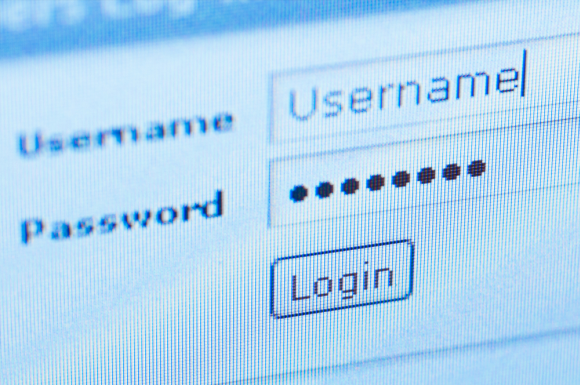
لتعيين كلمة مرور للحساب في Windows 7 ، انتقل إلى حسابات المستخدمين الخاصة بك عبر لوحة التحكم و "تغيير" كلمة المرور الخاصة بك. علاوة على ذلك ، يجب التأكد من تعيين كلمة المرور على حماية حساب المسؤول الخاص بك 3 كلمات مرور افتراضية يجب عليك تغييرها ولماذاكلمات المرور غير ملائمة ولكنها ضرورية. يميل العديد من الأشخاص إلى تجنب كلمات المرور كلما أمكن ذلك ويسعدهم استخدام الإعدادات الافتراضية أو نفس كلمة المرور لجميع حساباتهم. هذا السلوك يمكن أن يجعل بياناتك و ... اقرأ أكثر .
لاحظ أن كلمة مرور تسجيل الدخول إلى Windows هي دفاع ضعيف جدًا لأنه من السهل كسرها ، كما هو موضح في هذه المقالات:
- 3 طرق لإعادة تعيين كلمة مرور مسؤول Windows المنسية 3 طرق لإعادة تعيين كلمة مرور مسؤول Windows المنسيةإن نسيان كلمة مرور الكمبيوتر أمر مخيف ، ولكن لا يزال لديك خيارات. فيما يلي ثلاث طرق سهلة لإعادة تعيين كلمة مرور مسؤول Windows والعودة إلى جهاز الكمبيوتر الخاص بك. اقرأ أكثر
- 5 نصائح لإعادة تعيين كلمة مرور المسؤول في نظام التشغيل Windows XP 5 نصائح لإعادة تعيين كلمة مرور المسؤول في نظام التشغيل Windows XPنظام التشغيل Windows XP لا يزال قيد الاستخدام! فيما يلي عدة طرق لإعادة تعيين كلمة مرور المسؤول على الكمبيوتر المحمول أو الكمبيوتر الذي يعمل بنظام التشغيل Windows XP. اقرأ أكثر
قفل جلسة نشطة
يؤدي النقر فوق اختصار لوحة المفاتيح [Windows] + [L] إلى تأمين جلسة Windows النشطة الخاصة بك. للعودة إلى سطح المكتب الخاص بك يتطلب كلمة مرور Windows.
لقفل سطح مكتب "أكثر شفافية" ، تحقق منه ClearLock، الذي تم استعراضه في هذا المقال ClearLock - قفل سطح مكتب شفاف بارد لنظام التشغيل Windows اقرأ أكثر .

تمكين كلمة مرور التنبيه
هل تستخدم السبات أو النوم؟ قم بتمكين كلمة مرور عند التنبيه في إعدادات الطاقة المتقدمة لخطة طاقة Windows.
ابحث وافتح> خطة طاقة من قائمة ابدأ في Windows 7 ، ثم انقر فوق> تغيير إعدادات الخطة في خطة الطاقة الحالية ، انقر فوق> تغيير إعدادات الطاقة المتقدمة في أسفل اليسار. قم بتوسيع العنصر الأول ضمن الإعدادات المتقدمة لخيارات الطاقة وحدد> نعم. انقر فوق> حسنا و> احفظ التغييرات.
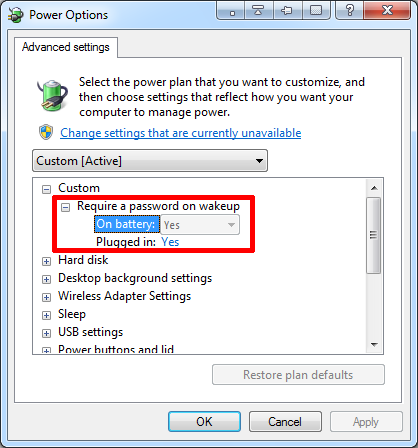
تمكين كلمة مرور شاشة التوقف
لتعيين كلمة مرور عند العودة إلى سطح المكتب من شاشة التوقف ، انقر بزر الماوس الأيمن فوق سطح المكتب وحدد> أضفى طابع شخصي. انقر فوق> حافظة الشاشة في أسفل اليمين. في إعدادات شاشة التوقف ، حدد المربع بجوار> عند الاستئناف ، اعرض شاشة تسجيل الدخول. انقر فوق> تطبيق أو> حسنا لحفظ التغييرات.
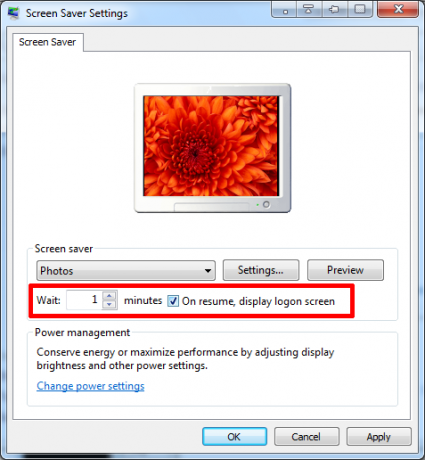
خيارات قفل بدون كلمة مرور
إذا لم تكن حريصًا على استخدام كلمات المرور ، ولكنك تريد قفل جهاز الكمبيوتر الخاص بك ، فألق نظرة على هذه الطرق البديلة:
- طريقتان فريدتان لتسجيل الدخول إلى جهاز الكمبيوتر الذي يعمل بنظام Windows دون كتابة كلمة مرور طريقتان فريدتان لتسجيل الدخول إلى جهاز الكمبيوتر الذي يعمل بنظام Windows دون كتابة كلمة مرور اقرأ أكثر
- قفل جهاز الكمبيوتر الخاص بك مع بلوتوث أداة القرب المساعدة كيفية قفل جهاز الكمبيوتر الخاص بك مع فائدة القرب بلوتوث المساعدة اقرأ أكثر
- 3 طرق لقفل لوحة المفاتيح والماوس الخاص بك والحفاظ على جهاز الكمبيوتر الخاص بك في مأمن من الضيوف غير المرغوب فيهم 3 طرق لقفل لوحة المفاتيح والماوس الخاص بك والحفاظ على جهاز الكمبيوتر الخاص بك في مأمن من الضيوف غير المرغوب فيهمإذا كان لديك أطفال أو قطط مهتمون بشكل صريح بجهاز الكمبيوتر الخاص بك ، فيجب أن تكون هذه التطبيقات الثلاثة محل اهتمامك. هذه هي البرامج التي يمكنها قفل لوحة المفاتيح والماوس مع السماح لك ... اقرأ أكثر
خاتمة
هناك العديد من الطرق والأماكن لتعيين كلمات المرور. سوف يمنعون بالتأكيد المستخدم العادي من الوصول إلى جهاز الكمبيوتر الخاص بك والحصول على بياناتك. ومع ذلك ، كما ذكر أعلاه ، من الممكن اختراق كلمات المرور أو اختراقها أو التحايل عليها وغالبًا ما تكون هذه مهمة سهلة للمستخدم المتمرس. توضح المقالات التالية هذه المعضلة:
- Ophcrack - أداة اختراق كلمة المرور للقضاء على أي كلمة مرور Windows تقريبًا Ophcrack - أداة اختراق كلمة المرور للقضاء على أي كلمة مرور Windows تقريبًاهناك الكثير من الأسباب المختلفة التي تجعل المرء يرغب في استخدام أي عدد من أدوات اختراق كلمات المرور لاختراق كلمة مرور Windows. اقرأ أكثر
- كيفية عرض كلمات المرور المخفية وراء أحرف النجمة كيفية عرض كلمات المرور المخفية وراء أحرف النجمة اقرأ أكثر
- 6 أدوات مجانية لاستعادة كلمة المرور لنظام التشغيل Windows 6 أدوات مجانية لاستعادة كلمة المرور لنظام التشغيل Windows اقرأ أكثر
بدلاً من الاعتماد على كلمة مرور واحدة ، تأكد من تأمين بياناتك بعدة طرق مختلفة وفكر في ذلك تشفير بياناتك السرية والحساسة.
هل تزعج الإعدادات حتى كلمات مرور Windows القياسية؟ هل تستخدم أي طرق بديلة أو مبتكرة لتأمين جهاز الكمبيوتر الخاص بك؟
حقوق الصورة: myVector
تينا تكتب عن تكنولوجيا المستهلك لأكثر من عقد من الزمان. حاصلة على دكتوراه في العلوم الطبيعية ودبلوم من ألمانيا وماجستير من السويد. ساعدتها خلفيتها التحليلية على التفوق كصحافية تكنولوجية في MakeUseOf ، حيث تدير الآن عمليات البحث عن الكلمات الرئيسية والعمليات.

